CLIPのCMYKプレビュー方法
CLIP STUDIO PAINTではCMYKのデータを作ることはできないのですが、プレビューしたり変換したpsdを書き出しすることができますので、その方法をまとめました。
ただし、正確な色はどちらにしろモニタや部屋のライトの設定、カラープロファイルを厳密にするなど、専用の設備でないと正確にはできませんので、あくまで「ざっくり」であることを念頭においてください。
プレビューの設定
表示>カラープロファイル>プレビューの設定を設定します。
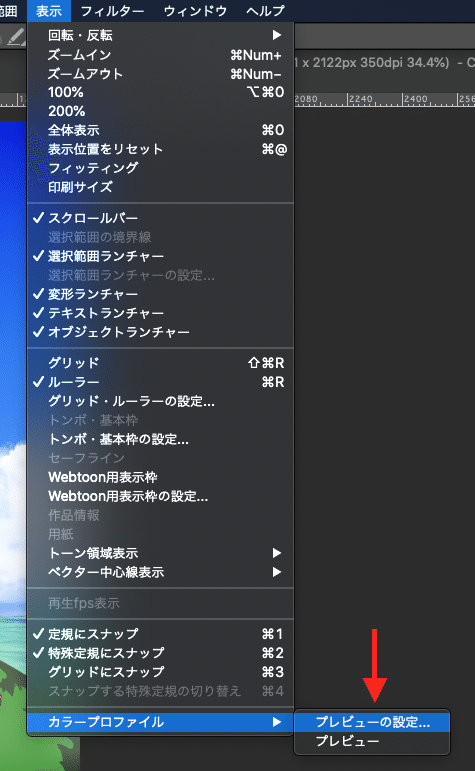
プレビューするプロファイルを選択します。
指定されていればそれですし、そうでないなら脳死して「Japan Color 2001 Coared」を選んでおくと良いと思います。コート紙に印刷しないとわかってるなら上のUncoatedでもいいかもしれません。

他にもいろいろ設定できますが、その辺りは詳しくなったら触ってみてください。
下段に書いてある通り、この設定はファイル(キャンバス)ごとに設定が保存されるので、面倒ですがファイルごとに設定が必要です。

プレビュー
プレビューにチェックを入れると色が反映されます。
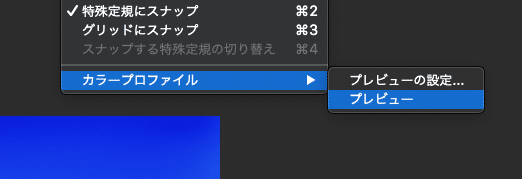
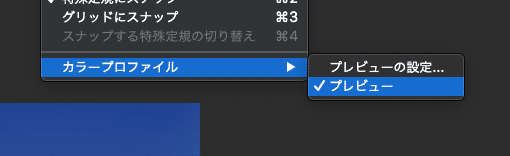
コマンドバーへの設定
設定のチェックが深すぎるので、クイックアクセスかコマンドバーへ登録します。
クイックアクセスは使っていない人もいるので、コマンドバーの設定方法を紹介します。
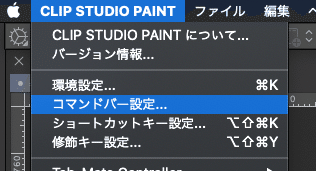
ドラッグして、追加します。

PSD書き出し
PSDで書き出す際は「画像を統合して書き出し」を行います。
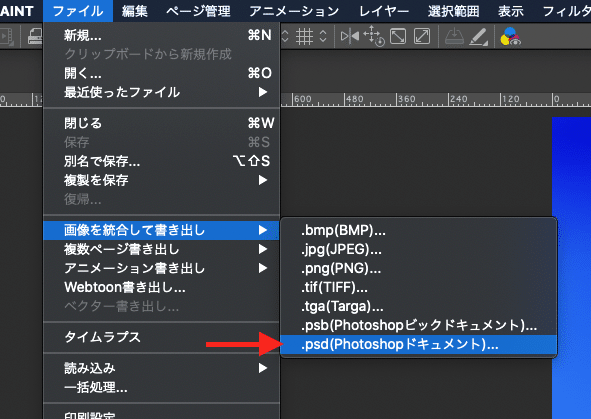
書き出し先を指定すると、書き出し設定ウィンドウが表示されます。そこでカラーの表現色をCMYKに変更します。
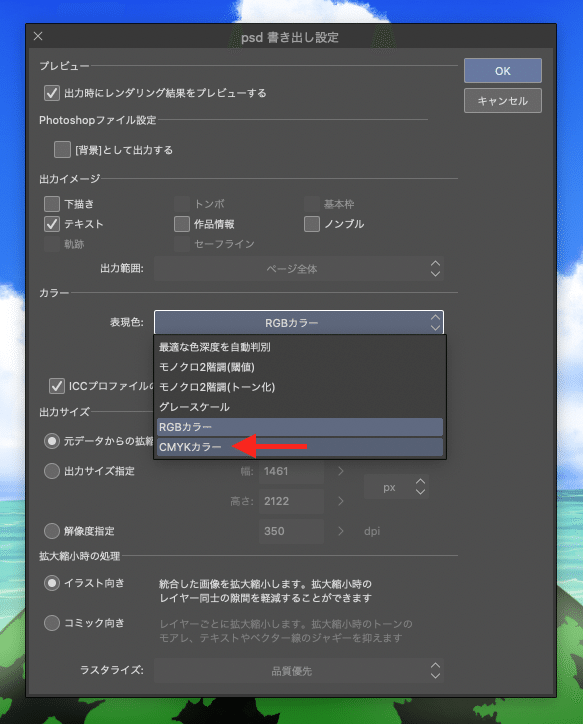
その他の設定は字を読んで適宜設定してください。ICCプロファイルは埋め込んでおいたほうが無難です。
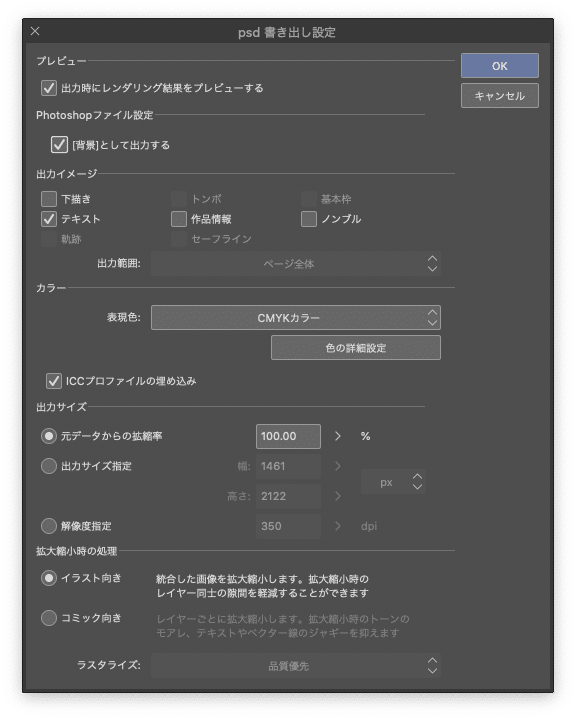
ちなみにCMYKのデータは基本的にPSDで出しておくと問題が起きにくいですが、一応CLIPではJPEG、TIFF、PSB(Photoshopビックドキュメント)で書き出すことができます。(受け取ってもらえるとは言ってない)
BMP、PNG、TGAではCMYKは選べません。
レイヤーを別で保存したい場合は「複製を保存」を使うことができますが、調整レイヤーなどが残っていると色がおかしくなるので、詳しくない人は使わないのをオススメします。
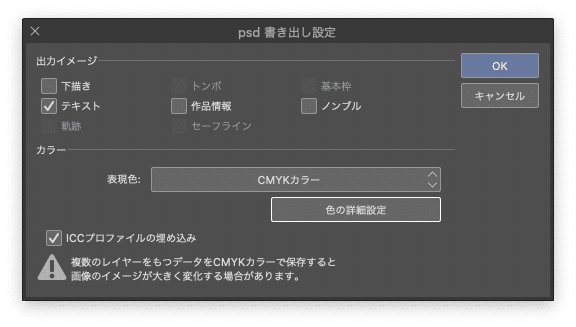
確認はできますがやはり結構色が変わってしまうので、まぁ結局Photoshopで補正する必要があるのですが、まぁそれは別のお話……アニメとかであれば、変換しやすいRGB数値のわかる色指定表をもらって作業すると少しはマシになるかもです。
この記事が気に入ったらサポートをしてみませんか?
